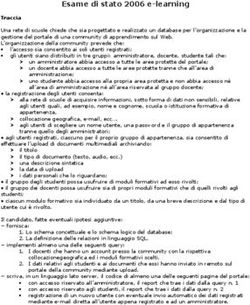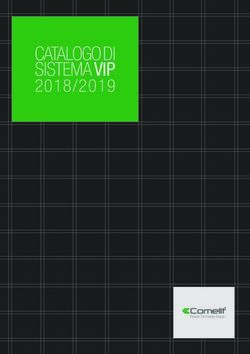Modulo PRESTASHOP LEGGE EUROPEA SUI - COOKIES (Avviso + Blocker) - MANUALE DI INSTALLAZIONE E CONFIGURAZIONE - Moda Rocio
←
→
Trascrizione del contenuto della pagina
Se il tuo browser non visualizza correttamente la pagina, ti preghiamo di leggere il contenuto della pagina quaggiù
Modulo PRESTASHOP LEGGE EUROPEA SUI COOKIES (Avviso + Blocker) MANUALE DI INSTALLAZIONE E CONFIGURAZIONE
INDICE I) Instalallazione..............................................................................3 II) Configurazione general..............................................................4 III) Configurazione del banner........................................................6 IV) Configurazione dei tasti............................................................9 V) Modulo bloccati........................................................................13 VI) Come rispettare RGPD............................................................14 VII) FAQ – Errori frequenti.............................................................19 VIII) La tua opinione.......................................................................28 IX) Contattaci ...............................................................................29 X) I nostri moduli.......................................................................... 30
INSTALLAZIONE
1.Vai al menú Moduli→ Moduli
2.Fai click in Aggiungi nuovo modulo (parte superiore destra)
3.Fai click in Scegli un file
4.Seleziona l'archivio lgcookielaw.zip
5.Fai click in Carica il modulo
6.Trova il modulo Legge Europea sui Cookies (Avviso +
Blocker del cookie)
7.Fai click in Installa
8.Fai click in Configura
Se si dispone di un errore durante l'installazione, vedi la
sezione 1 della nostra FAQ.CONFIGURAZIONE
GENERAL
1.Modo anteprima
Questo modo permette solo ad una persona (webmaster) di previsualizzare
l'avviso dei cookies senza che scompaia e fa in modo che sia invisibile solo
per gli altri.
Il modulo è preimpostato in modo anteprima
Attiva questa opzione per visualizzare in anteprima il banner sul tuo front-office senza
disturbare i clienti (cuando il modo anteprima é attivo, il banner non scompare, il modulo
non blocca i cookie e solo la persona che usa questo IP puó vedere il banner di avviso).
Permette Devi fare click su Aggiungere IP e salva per abilitato come webmaster.
IMPORTANTE: Disattiva il modo anteprima quando hai
terminato di configurare il banner
Non dimenticare di disattivare il modo anteprima e salvare la configurazione quando hai
terminato per rendere l'avviso visibile a tutti, far scomparire il banner e permettere al
modulo di bloccare i cookies.
2.Durata del consenso per l'uso dei cookies
Imposta il tempo di vita (in secondi), durante il quale il cookie considererá
valido il consenso dell'utente (1 anno = 31536000s).In questo modo, l'utente non deve accettare l'uso dei cookies ogni volta che accede alla
pagina web.
Il modulo chiede solo il consenso dell'utente durante il primo acceso nella webpage e lo
conserva per un periodo definito precedentemente.
Una volta che il tempo scade, il modulo chiederá nuovamente il consenso dell'utente.
Secondo la CNIL (ente francese), il periodo massimo permesso é di 13 mesi.
3.Nome del cookie di consenso utilizzato dal nostro modulo
Dai un nome rilevante al cookie utilizzato dal nostro modulo per salvare il
consenso dell'utente (nome preimpostato: _lglaw)
Non utilizzare spazi nel nome del cookie ( si può usare _ o - )
Ti permette di riconoscere e differenziare questo cookie dagli altri cookies utilizzati nel tuo
negozio. Il nome di questo cookie apparirá quando farai la scansione dei cookies utilizzati
nel tuo negozio, con strumenti tipo www.cookie-checker.com, Firebug, EditThisCookie...
4.Protezione del SEO
Il modulo impedisce che i bots, del motore di ricerca, vedano il banner di
avviso quando scansionano il tuo negozio, in questo modo non influenzano il
SEO.
Non cancellare il contentuto del campo sottostante, é per
proteggere il SEO del tuo negozio.
Questa lista include i bots dei motori di ricerca piú importanti, cosí non apparirá l'avviso
quando scansioneranno il tuo negozio.
Aggiorna questa lista se conosci bots di altri motori di ricerca.CONFIGURAZIONE
DEL BANNER
1.Seleziona la posizione del banner di avviso nella pagina
2.Seleziona il colore dello sfondo del banner di avviso dei
cookies
3.Seleziona l’opacitá (trasparenza) del banner di avviso4.Seleziona il colore dell´ombra del banner dei cookies Esempio in rosso: 5.Seleziona il colore del testo del banner di avviso dei cookies 6.Scrivi e personalizza lo stile del tuo messaggio di avviso
Esempi di messaggio: Consenso con il bottone: Il nostro negozio online fa uso di cookies per migliorare l'esperienza dell'utente e raccomandiamo di accettarne l'utilizzo per sfruttare a pieno la navigazione. Consenso attraverso la navigazione: Il nostro negozio online fa uso di cookies per migliorare l'esperienza dell'utente e consideriamo valido il consenso se continua la navigazione. Utilizza la barra editrice per personalizzare il testo( grassetto, corsivo, sottolineato, carattere, dimensione, collegamento, posizione del testo...) 7.Se hai un negozio multi-lingue, fai click sul tasto situato a destra del campo per cambiare lingua (rilevamento automatico delle lingue del tuo negozio) ed aggiungere testi differenti per lingua
CONFIGURAZIONE
DEI TASTI
1. Scegli la posizione dei tasti "Accetto" e "Piú info" all´interno
del banner
2.Modo “Accettare cookies attraverso la navigazione”
Disattiva questa opzione se vuoi che il banner scompaia solo quando l´utente faccia click
sul tasto "Accetto" (banner con tasti).
Attiva questa opzione se vuoi che il banner scompaia automaticamente quando l´utente
continua a navigare nel tuo negozio online (banner senza tasti).
Permette di mostrare un banner senza tasti con il fine di richiedere meno esplicitamente
ed intrusivamente il consenso degli utenti sull'utilizzo dei cookies.
Il banner scomparirá e si attiveranno i cookies bloccati nel momento che l'utente continui
a navigare connettendosi ad un'altra pagina del negozio.
3.Scegli il nome del tasto 1 “Accetto”Se hai un negozio multi-lingue, fai click sul tasto situato a destra del campo per cambiare lingua (rilevamento automatico delle lingue del tuo negozio) e personalizzare il titolo del tasto in tutte le lingue del tuo negozio. 4.Seleziona il colore dello sfondo del tasto 1 “Accetto” 5.Seleziona il colore del testo del tasto 1 “Accetto”
6.Scegli il nome del tasto 2 “Piú info” Se hai un negozio multi-lingue, fai click sul tasto situato a destra del campo per cambiare lingua (rilevamento automatico delle lingue del tuo negozio) e personalizzare il titolo del tasto in tutte le lingue del tuo negozio. 7.Seleziona il colore dello sfondo del tasto 2 “Piú info” 8.Seleziona il colore del testo del tasto 2 “Piú info”
9.Seleziona la pagina CMS del tuo negozio alla quale vuoi che il tasto “Piú Info” colleghi gli utenti Il tasto Piú Info porta gli utenti alla pagina CMS che hai selezionato. Per configurare il contenuto di questa pagina, devi andare a Impostazioni → CMS Puoi modificare una pagina giá esistente o creare una nuova pagina dedicata all'uso dei cookies 10.Quando fai click sul tasto "Piú Info", si apre la pagina CMS in una nuova e stessa finestra del browser 11.Aggiungere un tasto per chiudere la bandiera del cookie
MODULO BLOCCATI
Per sapere quale modulo disattivare, é necessario sapere quali
sono i cookies presenti nel tuo negozio
1.Qui ci sono 3 modalitá distinte per riconoscere i cookies
usati nel tuo negozio:
I) Cookie-Checker http://www.cookie-checker.com/
II) EditThisCookie (Chrome)
Scaricare e installare questa estensione:
https://chrome.google.com/webstore/detail/editthiscookie/fngmhnnpilhplaeedifhccceomclgfbg?hl=fr
III) Firebug (Firefox)
Scaricare e installare questa estensione:
https://addons.mozilla.org/fr/firefox/addon/firebug/2.Contrassegna i moduli che vuoi disattivare fino a che l´utente dia il suo consenso Il modulo ci mostra con una tabella la lista di tutti i moduli installati nel tuo negozio 2.1.Se sai a che modulo corrispende il cookies, devi solo: – Contrassegna il nome del Modulo nella tabella – Fare click sul bottone 2.2.Se non sai a che modulo corrisponde il cookie, é importante differenziare i 3 tipi di cookies: 1.Cookies tecnici (con nomi lunghi) es: ffdbd13d96d903c026c4876e97eb63a4 I cookies tecnici di PrestaShop, servono al buon funzionamento del negozio online e non devono essere disattivati. 2.Cookies di consenso Il cookie _lglaw permettono al nostro modulo di funzionare e di ricordarsi del consenso degli utenti, per questo non si devono mai disattivare. Questo cookie usa il nome specificato nella parte Configurazione generale 3.Altri tipi di cookies (cookies di terze parti) Si devono disattivare tutti gli altri cookies.
2.3.Per sapere a che modulo corrisponde un cookie di terze parti, scrivi
il suo nome in Google
Ti raccomandiamo di visitare la web http://cookiepedia.co.uk/ che ha un'mportante
database.
I cookies di terzi piú usati sono quelli del modulo di Google Analytics (ganalytics) che
appaiono con i nomi _ga, _utma, _utmb, _utmc o _utmz.
3.Una volta contrassegnato il nome del modulo nella
tabella, rimane da fare:
– salvare la configurazione
– aggiornare la tua pagina web (F5)
– fare una nuova ricerca dei cookies con Cookie-Checker, EditThisCookie
o Firebug
– assicurarti che i moduli che hai disattivato non appaianoCome rispettare RGPD
Línea gráfica ti aiuta a rispettare il regolamento generale sulla
protezione dei dati (RGPD)
Il nostro modulo cookie offre la possibilità di proteggere la privacy dei dati
dell'utente al fine di rispettare le normative.
Sotto la tua responsabilità, hai la possibilità di selezionare altre opzioni
disponibili nel modulo che non sono conformi al RGPD. Línea Gráfica non
sarà ritenuta responsabile in nessuno di questi casi.
Da Línea Gráfica, ti informiamo sui passi da seguire nel nostro modulo per
rispettare GDPR, segui i passaggi seguenti:
1. In base alla modifica dell'ultimo regolamento, che entrerà in vigore il 25
maggio 2018, l'utente deve accettare i cookie per essere attivato. Pertanto,
l'opzione di continuare la navigazione senza confermare i cookie non è
conforme a RGPD.
Nel modulo cookie, vai su "Configurazione dei pulsanti" e DISATTIVA QUESTA
OPZIONE: "Accetta i cookie tramite la navigazione"
2. Diritto di rettifica: il regolamento include il diritto di rettifica, cioè, dando
all'utente la possibilità di cancellare i cookie dopo che sono stati accettati. Per
questo:
Nella parte posteriore del modulo è possibile trovare un url per eliminare
direttamente i cookie. Puoi utilizzare questo URL per includerlo nel tuo CMS sulla
protezione dei dati.
D'altra parte, il modulo offre l'opzione al cliente di eliminare i cookie dal proprio
profilo personale del negozio.3. Moduli Bloccati: In questa scheda devi selezionare i moduli che installano i cookie di terze parti per bloccare il cookie fino a quando l'utente non dà il suo consenso. 4. Come verificare se i cookie sono attivati: Nel tuo sito accedi a "Developer Tools" (f12)
Vai a “Application” in Developer Tools. Se l'utente non ha accettato i cookie deve apparire come questa immagine:
FAQ – ERRORI
FREQUENTI
Tutti gli errori comuni in questo modulo sono elencati di
seguito e spieghiamo in dettaglio come risolverli.
Si prega di leggere la sezione che corrisponde al vostro
problema PRIMA di scrivere di noi, sarà sicuramente trovare la
soluzione al vostro problema.
I) Non riesco a installare il modulo.............................................17
1.1 File troppo grande..........................................................17
1.2 Il file non è scrivibile.......................................................17
1.3 Metodo è già stato annullato.........................................17
II) Non appare il banner nel mio negozio....................................19
III) Non scompare il banner dal mio negozio..............................21
IV) I cookies disattivati continuano a visualizzarsi....................23
V) Il banner ed i campi del modulo sono vuoti..........................24
VI) Non ho disattivato i cookies nel mio negozio......................24
VII) La pagina viene aggiornata dopo accettare i cookies........24
Se il problema che hai non è indicato, per favore ci contatti.I) Non riesco a installare il modulo
1.1 File troppo grande
Durante l'installazione puó verificarsi il seguente errore:
File troppo grande (limite di ************ bytes)
Causa dell'errore: Il problema proviene dal valore dalla variabile
'upload_max_filesize' che non è abbastanza elevato rispetto al peso del modulo
Per risolvere il problema, è possibile:
– Vai al tuo FTP e aumentare il valore dalla variabile 'upload_max_filesize'
nel file "/config/ config.inc.php" o nel file "php.ini".
ini_set('upload_max_filesize', '100M');
– O installare il modulo direttamente al vostro FTP, devi solo decomprimere
il file zip e copiare la cartella "lgcookieslaw" nella cartella "modules" del
vostro FTP (il modulo apparirà sul tuo ufficio al più presto la cartella del
modulo verrà aggiunto nella cartella " modules")
1.2 Il file non è scrivibile
Durante l'installazione puó verificarsi il seguente
errore: lgcookieslaw: Impossibile installare
l'override: Il file non è scrivibile
Causa dell'errore: Il modulo deve installare un
file sul tuo negozio (essenziali per il
funzionamento del modulo), ma la configurazione
corrente del server lo impedisce .
Per risolvere il problema: Modifica le
autorizzazioni sul tuo FTP e aggiungi le autorizzazioni per la cartella " override" ei
file all'interno
1.3 Metodo getHookModuleExecList è già stato annullato
Durante l'installazione puó verificarsi il seguente errore: lgcookieslaw: Impossibile
installare l'override: Il metodo getHookModuleExecList nel gruppo Hook è già stato
annullato
Causa dell'errore: In PrestaShop 1.5 e 1.6, il modulo installa autamaticamente un
override (essenziali per il funzionamento del modulo) all'interno della cartella
override/classes/Hook.php. Il problema è che avete un override con lo stesso nome
(creato da un altro modulo) , che impedisce l'installazione del nostro modulo.Per risolvere il problema:
– a) Connettiti al tuo FTP
– b) Apri le cartelle Override → Classes e trova l'archivio Hook.php
– c) Rinomina l'archivo Hook.php in Hook2.php
– d) Vai al tuo back-office e installa il modulo de cookies
– e) Il modulo è installato e viene creato un nuovo archivio Hook.php en el tuo
FTP
– f) Combina gli 2 overrides: apri il vecchio override Hook2.php, copia e incolla
il contenuto all'interno del nuovo override Hook.php
Importante:
Per fare questo correttamente, è importante rispettare la struttura del
archivo:
class Hook extends HookCore
{
function A
{
[…]
}
function B
{
[…]
}
[…]
}
Se avete la stessa funzione nel vecchio override, combina le funzioni,
non duplica le funzioniII) Non appare il banner nel mio negozio
2.1 Assicurati che il modo anteprima sia disattivato
– 2.2 Svuota la cache del tuo negozio
– 2.3 Controlla il tuo tema (hook Top)
a) Connettiti al tuo FTP
b) Apri la cartella “themes”
c) Apri la cartella de tu tema
attuale
d) Apri l'archivio header.tpl
e) E trova la seguente linea:
{if isset($HOOK_TOP)}{$HOOK_TOP}{/if}
o questa linea: {$HOOK_TOP }
Puoi utilizzare lo strumento di ricerca CTRL +F per trovarlo piú rapidamente la parola
$HOOK_TOP
Se non trovate una di queste linee, ciò significa che il problema deriva dal
tema (il modulo è mostrato nel hook Top, ma il tema non mostra questo hook)
Per risolvere il problema: aggiungi la seguente riga nel file header.tpl (
provare a mettere in prossimità del logo):
{hook h="displayTop" mod="lgcookieslaw"}– 2.4 Se utilizzi il modulo Page cache, contrassegna il modulo come dinamico e svuota la cache di questo modulo Vai alla pagina di configurazione del modulo Page Cache, trova la sezione Dynamic modules e contrassegna il nostro modulo. Svuota la cache dil modulo Page Cache. – 2.5 Elimina i cookies del tuo browser Se hai giá accettato l'uso dei cookies, il cookie di consenso salverá il tuo consenso durante il periodo impostato e il banner apparirá nuovamente una volta terminato il tempo. Per evitare lunghe attese, devi solo eliminare i cookies presenti nel tuo browser per fare in modo che appaia nuovamente il banner di avviso. – 2.6 Assicurati che il nostro modulo di cookie non è nascosto da un altro modulo nel menu “Moduli” Vai al menú “Moduli” → “Posizioni” e mette il nostro modulo in prima posizione – 2.7 Assicurati che gli moduli non nativi non siano disibilitati (PrestaShop 1.6) Vai al menú Parametri azanzati → Prestazioni È necessario disporre di questa configurazione :
III) Non scompare il banner dal mio negozio
– 3.1 Assicurati che il modo anteprima sia disattivato
– 3.2 Devi fare click sul tasto “Accetto” (se l'opzione “Accettare
cookies attraverso la navigazione” è disattivata)
O andare ad un'altra pagina del tuo negozio (se l'opzione
“Accettare cookies attraverso la navigazione” è attiva)
Nota: La croce nella parte superiore destra permette di nascondere
temporaneamente il banner (se per esempio disturba la lettura) peró non
corrisponde a dare il consenso dell'uso di cookies.
– 3.3 Assicurati che gli override non siano disibilitati
(PrestaShop 1.6)
Vai al menú Parametri azanzati → Prestazioni
È necessario disporre di questa configurazione :
– 3.4 La opzione “Accettare cookies attraverso la
navigazione” deve essere attivato solo quando viene
selezionata l'opzione “Banner senza tasti”– 3.5 Assicurati che non ci sono spazi nel nome del cookie (usato _ o - ) – 3.6 Se utilizzi il modulo Page cache, contrassegna il modulo come dinamico e svuota la cache di questo modulo Vai alla pagina di configurazione del modulo Page Cache, trova la sezione Dynamic modules e contrassegna il nostro modulo. Svuota la cache dil modulo Page Cache. – 3.7 Verifica il override dell'archivo Hook.php a) Connettiti al tuo FTP b) Apri le cartelle « Override » → « Classes » e trova l'archivio « Hook.php » (/override/classes/Hook.php) c) Apri l'archivio Hook.php e assicurati che contenga la parola « lgcookieslaw » (CTRL+F) d) Se l'archivio Hook.Php non contiene la parola « lgcookieslaw » o se il archivio Hook.php non esiste, segui queste istruzioni
IV) I cookies disattivati continuano a visualizzarsi
– 4.1 Assicurati che il modo anteprima sia disattivato
– 4.2 Elimina i cookies dal tuo browser e prova nuovamente
– 4.3 Assicurati che gli override non siano disibilitati
(PrestaShop 1.6)
Vai al menú Parametri azanzati → Prestazioni
È necessario disporre di questa configurazione :
– 4.4 Verifica il override dell'archivo Hook.php
a) Connettiti al tuo FTP
b) Apri le cartelle « Override » → « Classes » e trova l'archivio « Hook.php »
(/override/classes/Hook.php)
c) Apri l'archivio Hook.php e assicurati che contenga la parola
« lgcookieslaw » (CTRL+F)
d) Se l'archivio Hook.Php non contiene la parola « lgcookieslaw » o se il
archivio Hook.php non esiste, segui queste istruzioni
– 4.5 Verifica la cache del tuo negozio
Connettiti al tuo FTP, apri la cartella Cache e se si trova l'archivio
class_index.php, eliminaloV) Il banner ed i campi del modulo sono vuoti Se il modulo non salva la configurazione, devi solo ripristinare il modulo (disinstallarlo e installarlo nuovamente) VI) Non ho disattivato i cookies nel mio negozio Il modulo non blocca i cookies automaticamente, bisogna impostare quali moduli deve bloccare. Ti spieghiamo in dettaglio in questa guida come identificare i cookies e come bloccarli. Ti aiuteremo a configurare il modulo se facendolo hai problemi, peró declineremo qualsiasi responsabilitá se non segui le istruzioni e non si bloccano correttamente i cookies. VII) La pagina viene aggiornata dopo accettare i cookies Una volta che i clienti danno il loro consenso e accettano l'uso dei cookie, il nostro modulo attiva i moduli che sono stati precedentemente bloccati, ma non è tecnicamente possibile farlo senza ricaricare la pagina, la pagina deve essere ricaricato per caricare i moduli bloccati.
LA TUA OPINIONE
Per favore, lasciaci la tua opinione sul modulo dopo l'acquisto. É
rapido ed utile per gli altri utenti di PrestaShop, inoltre ci aiuta a
sviluppare, e migliorare, la nostra attivitá.
http://addons.prestashop.com/it/ratings.php
Se hai qualche problema con il modulo, mettiti in contatto con noi
prima di lasciare la tua opinione sul modulo, il nostro supporto
tecnico fará tutto il possibile per risolvere il tuo problema.CONTATTACI Hai un problema? Un dubbio? Siamo qui per aiutarti. Per favore usa il modulo di PrestaShop per metterti in contatto con noi. https://addons.prestashop.com/it/Write-to-developper? id_product=8734 Se hai un problema con il modulo, perfavore mettici a disposizione: - un accesso all’admin/back.office (url, email, e password) con permessi sufficienti per configurare il modulo - un accesso al FTP (server, utente e password)
I NOSTRI MODULI
COOKIES REINDRIZZO SITEMAP ORDINARE PRODOTTI
INVIO GRATUITO DISEGNO DROPSHIPPING OPINIONI
PAGEMENTI SPOSTARE PRODOTTI TOTAL EKOMI RIGENERARE
ACCESSO ORDINE TESTO SCORREVOLE BANNERS FAQ PRODOTTI
Visita il nostro negozioPuoi anche leggere